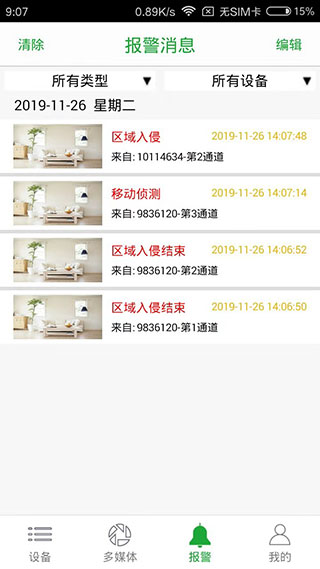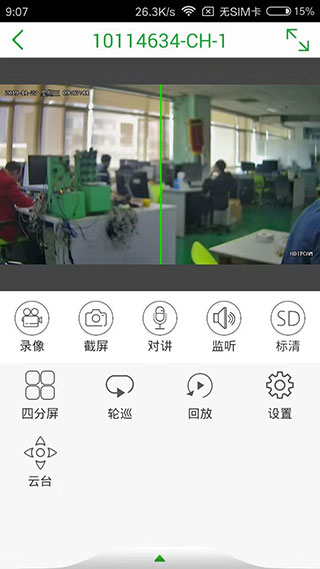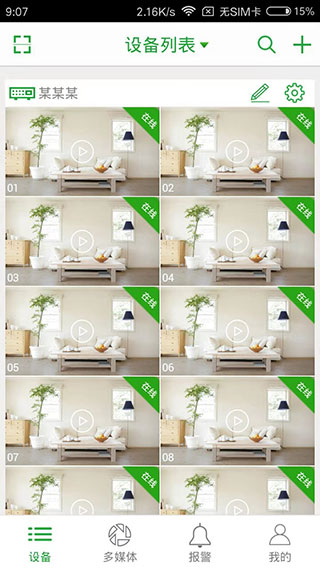- 分类: 国产软件
- 星级:
- 语言: 简体中文
- 版本: 7.2.5.3
- 更新: 2024-11-22
- 大小: 74.18M
游戏简介
Seetong远程监控是一款可以在手机上对你安装的监控进行远程控制的软件,使用本软件可以直接在手机上对监控的摄像头进行调整,支持对摄像画面进行光圈以及焦距等信息进行调整,支持对监控画面数据进行长时间的保存,直接对画面信息进行截图,同时还可以通过手机向监控画面发送语音信息,多种功能免费使用。
Seetong远程监控使用方法
1、首先第一步我们在手机上找到软件图标,然后登录进入到首页界面。
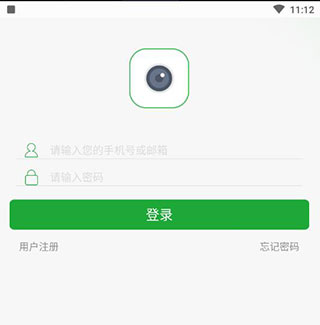
2、进入到软件界面之后我们看到设备列表是空的,然后点击界面右上角的添加按钮准备添加设备。
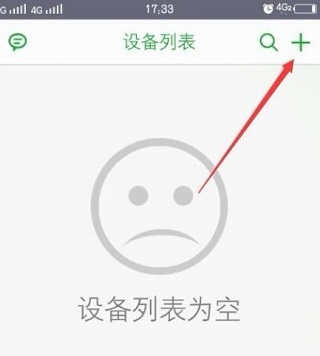
3、之后我们在增加设备的界面,我们输入设备的ID、用户名和密码之后,点击添加按钮即可。
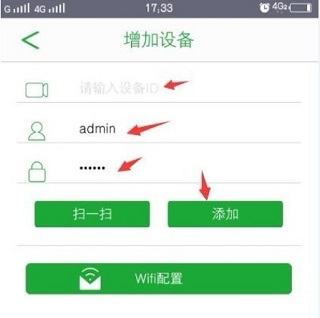
4、或者我们可以点击扫一扫按钮来扫描设备二维码进行快速添加。
5、添加完成之后我们点击界面中的WiFi配置按钮,然后给添加的设备进行WiFi的配置。
6、点击进入到WiFi配置界面之后,我们点击刷新按钮搜索摄像机,然后填写WiFi密码之后就完成配置了,这样设备就添加完成了。
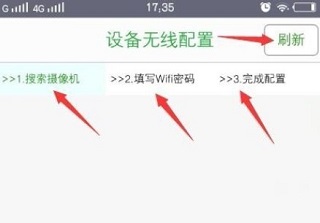
Seetong远程监控添加设备
1、下载安装软件之后,使用手机号注册登录来到软件首页;
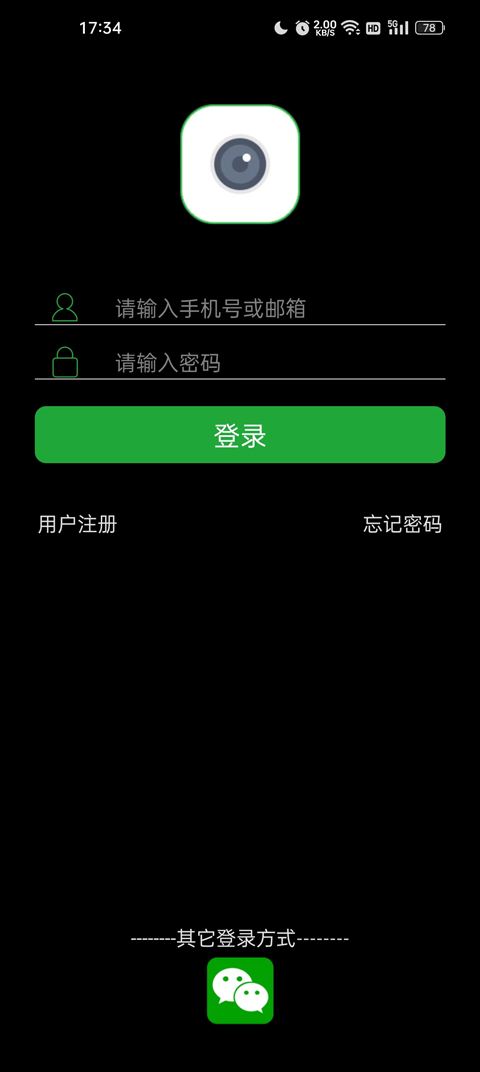
2、在右上角看到了一个“+”,点击它进入设备添加页面;
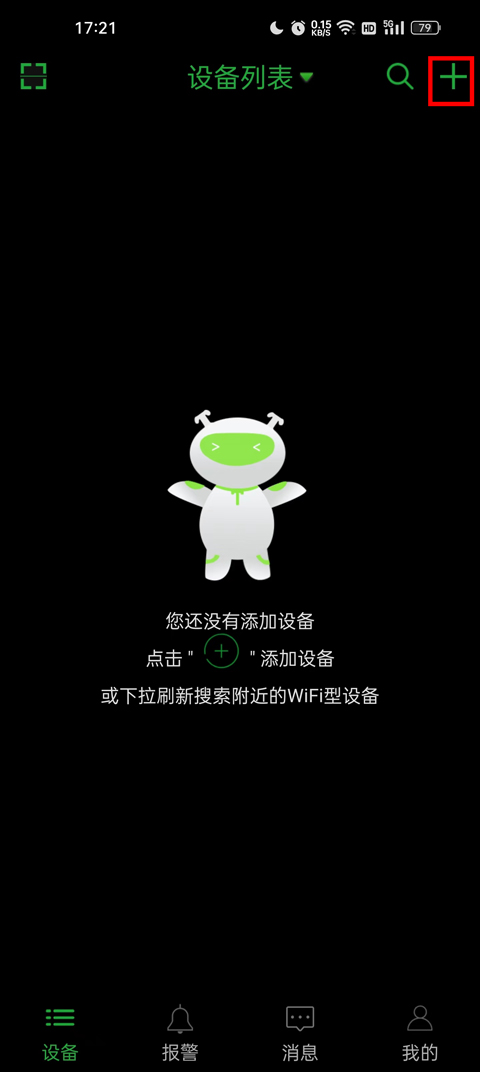
3、之后选择你需要添加的设备,根据你摄像头的类型进行添加,这里有无线摄像机、有线摄像机、4g摄像机、网络硬盘录像机这四种类型的设备;
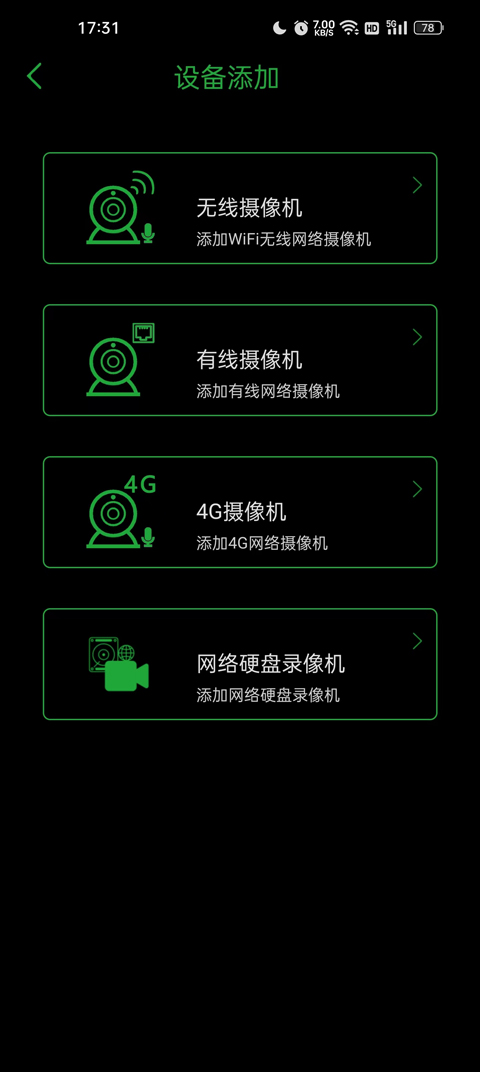
4、无限摄像头的添加方式为,将手机和摄像头连接到同一个wifi,然后使用手机进行扫码连接;
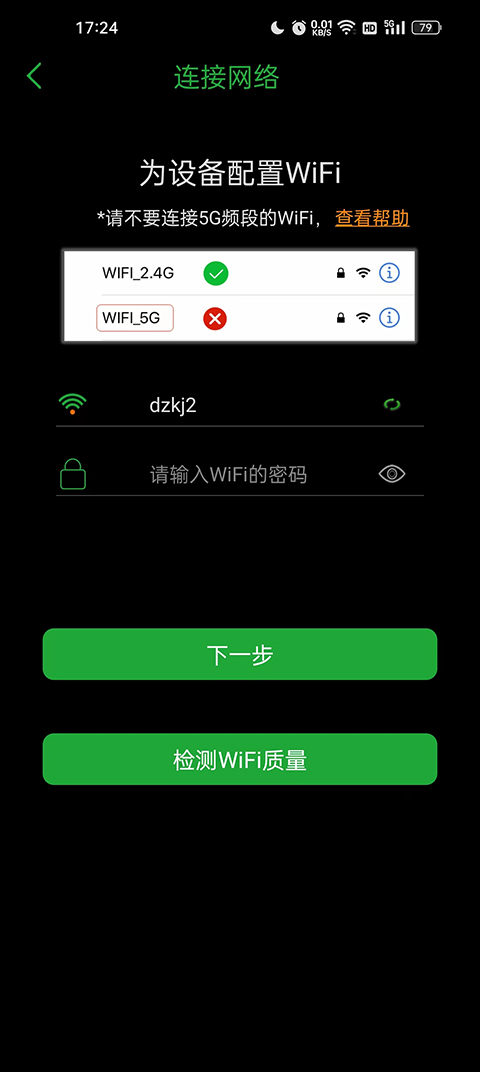
5、有线摄像头的添加方式为,将设备连接电源适配器,并将设备连接和手机同一个网络,然后根据设备的指示输入设备信息即可添加;
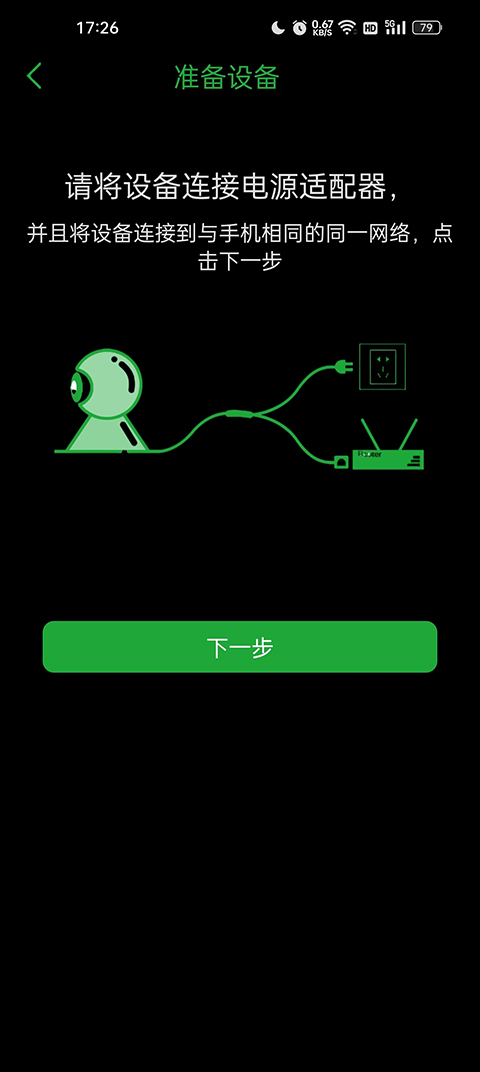
6、4g摄像机的添加方式为,直接输入设备序列号进行添加,这个一般设备上可以找的到。
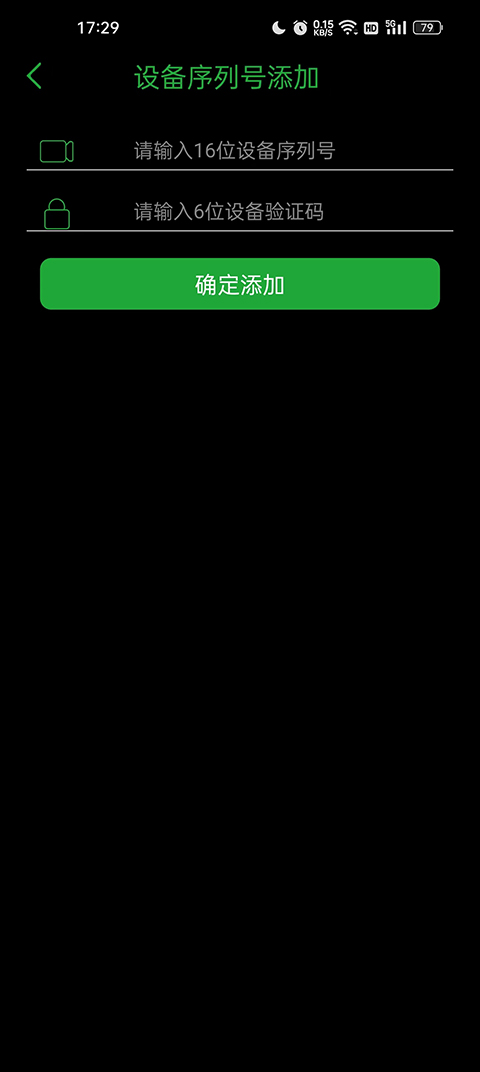
Seetong远程监控常见问题
1、seetong电脑客户端列表图标各个状态表示
蓝色表示在线,红色表示在播放,灰色表示不在线,打叉表示密码错误,头顶圆点红色表示在录像,灰色表示未录像。
2、seetong上显示云ID未激活?
请用IE登录摄像机,在配置》网络设置》云平台设置中启用云平台管理,并设置云密码(8-16位英文+数字组合)
3、seetong预览有时候图像不满屏,要如何调整?
在“更多”--“系统设置”里把全屏预览模式打开就可以了
4、seetong账号在电脑上登录用什么软件?
使用UC2视频监控客户端就可以,在登录界面把登录云平台勾上,服务器地址输入
Seetong远程监控功能
1、特别适合进行抓拍和对讲。有时候在公司想宝宝了,就打开对讲功能,让婆婆抱着宝宝来跟我和说几句话,互动一下,方便又开心。我还录下来很多宝宝可爱的瞬间,保存下来以后就是美好的回忆啦。真是太喜欢这个小软件啦哈哈哈。
2、功能很强大,居然是免费的,比其他要钱的软件强太多了,功能比较全,使用了一个小时,手机机身过热,可能是耗电比较严重,画面和手机相机一样,连接什么的都没有什么问题,界面风格也很简洁漂亮,很符合我的风格,找不到任何形容词来比到达我内心对它的喜欢了,查看录像方便。
3、感觉这款软件设计得很容易上手,使用起来非常的方便,成像效果很好,最大的特点是免费,无广告,设置也人性化。在几个不同的软件当中,对摄像头的处理最好,图像清晰度比别的软件要好,支持循环录制,视频清晰度调节,越高清的文件越大,小内存手机建议别录高清的。